Le guide ultime des sauvegardes WordPress
Publié: 2023-11-13Dans ce guide complet conçu pour les utilisateurs de WordPress, nous aborderons le sujet critique des sauvegardes WordPress. Nous présenterons différents scénarios dans lesquels les sauvegardes peuvent vous sauver la vie, de la suppression accidentelle de contenu aux pannes de serveur. À la fin de ce guide, les utilisateurs de WordPress seront bien équipés pour assurer la sécurité et la continuité de vos sites Web grâce à des stratégies de sauvegarde efficaces.
Pourquoi les sauvegardes WordPress sont essentielles
La sauvegarde d'un site Web est une pratique essentielle pour tout propriétaire de site Web, quel que soit son niveau d'expérience. Les sites Web peuvent être compromis par des tiers, subir des pannes après des mises à niveau ou échouer en raison d’une erreur humaine. Dans ces situations, disposer d’une copie enregistrée de vos fichiers et données devient inestimable. Conserver une sauvegarde récente de votre site Web permet non seulement de gagner du temps, mais réduit également le stress et les temps d'arrêt.
Se protéger contre les catastrophes imprévues
Les accidents arrivent. Vous pourriez accidentellement supprimer du contenu important ou apporter des modifications ayant un impact négatif sur les fonctionnalités de votre site Web. Se remettre de tels incidents peut être un processus fastidieux sans sauvegarde. Cependant, avec une sauvegarde fiable, vous pouvez facilement restaurer votre site Web à son état antérieur, minimisant ainsi l'impact de toute catastrophe imprévue.
Se protéger contre les cybermenaces
Les cybermenaces sont une préoccupation constante. Les pirates peuvent exploiter les vulnérabilités de la sécurité de votre site Web pour compromettre vos données. Une sauvegarde régulière de votre site Web peut atténuer les risques de violation de données et le restaurer rapidement dans un état sécurisé s'il est jamais victime d'une attaque.
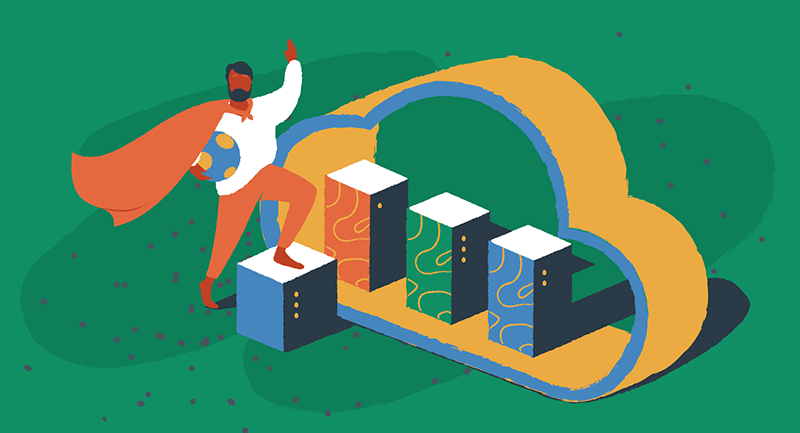
Assurer la continuité des activités
Pour les entreprises qui dépendent fortement de leurs sites Web, tout temps d’arrêt peut entraîner une perte de revenus et une réputation ternie. Qu'il s'agisse d'une panne de serveur ou d'un problème technique majeur, disposer d'une sauvegarde récente vous permet de restaurer rapidement votre site Web et de minimiser l'impact sur vos opérations commerciales. Il garantit que les clients peuvent accéder à votre site Web sans interruption et contribue à maintenir votre présence en ligne.
Meilleures pratiques pour les sauvegardes WordPress
La création de sauvegardes n'est que la première étape. Pour garantir l'efficacité de votre stratégie de sauvegarde, envisagez de mettre en œuvre les bonnes pratiques suivantes :
Sauvegardes régulièrement planifiées
La création manuelle de sauvegardes peut être une tâche fastidieuse. Pour rationaliser le processus et garantir que les sauvegardes sont toujours à jour, optez pour des sauvegardes automatiques. Planifiez des sauvegardes régulières à exécuter à des intervalles convenables, par exemple quotidiennement ou hebdomadairement, en fonction de la fréquence des modifications apportées à votre site Web.
Plusieurs emplacements de sauvegarde
Le stockage des sauvegardes dans plusieurs emplacements est crucial pour éviter un point de défaillance unique. Pensez à utiliser des services de stockage cloud tels que Google Drive, Dropbox ou OneDrive pour stocker vos sauvegardes en toute sécurité. De cette façon, même si votre serveur subit une panne catastrophique, vous aurez toujours accès à vos sauvegardes.
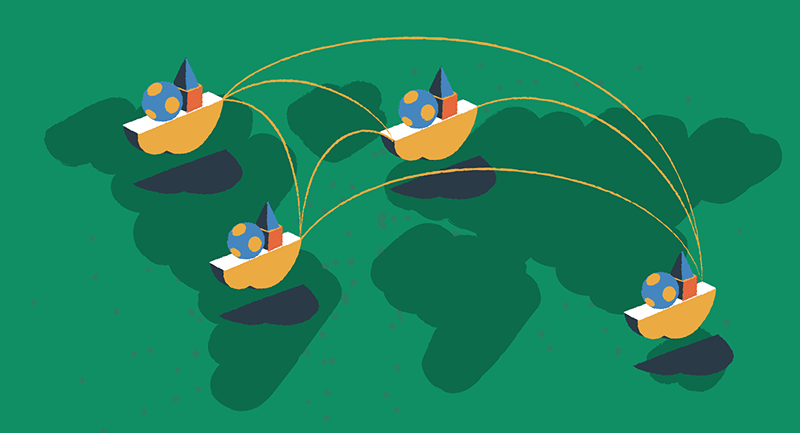
Testez vos sauvegardes
N'attendez pas qu'une catastrophe survienne pour tester vos sauvegardes. Testez régulièrement le processus de restauration pour vous assurer que vos sauvegardes fonctionnent correctement. Cette pratique vous apportera une tranquillité d'esprit, sachant que vous pourrez récupérer rapidement votre site Web en cas d'urgence réelle.
Conserver les sauvegardes hors site
Bien que cPanel et EasyWP offrent des solutions de sauvegarde pratiques, il est essentiel de conserver les sauvegardes hors site pour plus de sécurité. Stockez les sauvegardes sur des serveurs externes, un stockage cloud ou des appareils physiques distincts de votre environnement d'hébergement Web. Cette précaution protège vos données contre d’éventuelles pannes de serveur ou failles de sécurité.
Choisir la bonne solution de sauvegarde
Il existe différentes options disponibles en matière de sauvegardes WordPress. Dans ce guide, nous nous concentrerons sur deux services Namecheap populaires : l'hébergement partagé EasyWP et Namecheap. Ces services offrent des solutions de sauvegarde fiables avec des interfaces conviviales qui rendent le processus de sauvegarde sans tracas.
Gestion des sauvegardes EasyWP
EasyWP est un service d'hébergement WordPress géré fourni par Namecheap. Il offre un système de gestion de sauvegarde transparent qui permet aux utilisateurs de créer, restaurer et télécharger facilement des sauvegardes.
Créer une sauvegarde avec EasyWP
Pour créer une sauvegarde de votre application WordPress à l'aide d'EasyWP, suivez ces étapes :
- Connectez-vous à votre tableau de bord EasyWP et sélectionnez le site Web pour lequel vous souhaitez créer une sauvegarde.
- Accédez à l'onglet Sauvegardes.
- Entrez un nom descriptif pour la sauvegarde dans le champ Description.
- Cliquez sur le bouton « Créer une sauvegarde ».
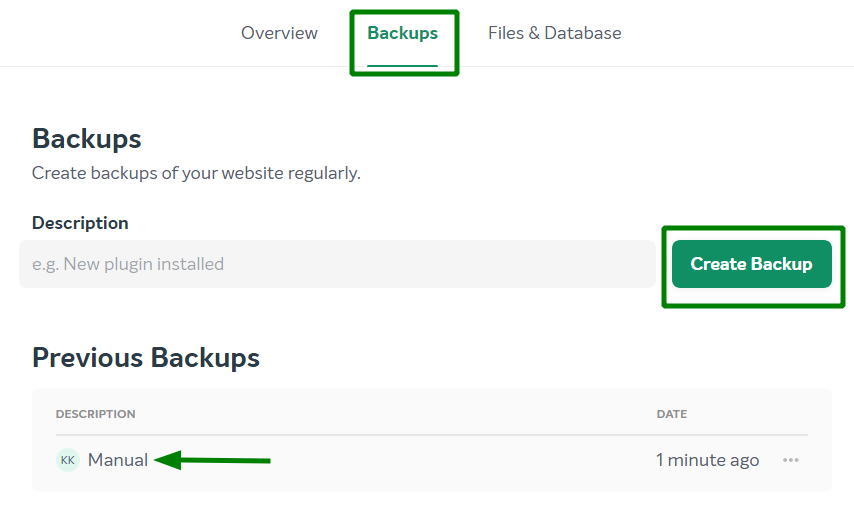
Une fois la sauvegarde générée, elle sera visible dans la liste des sauvegardes disponibles. Vous recevrez un e-mail de confirmation à votre adresse e-mail de contact Namecheap et une notification correspondante dans votre tableau de bord EasyWP.

Télécharger une sauvegarde avec EasyWP
Pour télécharger une sauvegarde de votre application WordPress à l'aide d'EasyWP, suivez ces étapes :
- Connectez-vous à votre tableau de bord EasyWP et sélectionnez le site Web pour lequel vous souhaitez télécharger une sauvegarde.
- Accédez à l'onglet Sauvegardes.
- Localisez la sauvegarde souhaitée dans la liste et cliquez sur l'option «Plus».
- Choisissez « Télécharger la base de données » ou « Télécharger les fichiers » pour télécharger l'archive TAR correspondante sur votre PC local.
Restaurer une sauvegarde avec EasyWP
Si et quand vous devez restaurer votre site WordPress à l’aide d’EasyWP, voici comment procéder :
- Connectez-vous à votre tableau de bord EasyWP et choisissez le site Web que vous souhaitez restaurer.
- Sélection de sauvegarde : cliquez sur « Sauvegardes WordPress ». Vous verrez vos sauvegardes disponibles.
- Choisissez la sauvegarde que vous souhaitez restaurer. Cliquez sur l'icône « Plus » (représentée par trois points) pour cette sauvegarde.
- Dans le menu qui apparaît, choisissez « Restaurer ».
- Remarque : Une fois la restauration lancée, elle ne peut plus être arrêtée. Votre contenu actuel sera remplacé par les données de la sauvegarde. Mais ne vous inquiétez pas. Une sauvegarde automatique est créée juste avant le début de la restauration, vous pouvez donc y revenir si nécessaire.
- Une fois la restauration de la sauvegarde terminée, vous recevrez une notification. Votre site Web est maintenant revenu à ce qu'il était lorsque vous avez sélectionné cette sauvegarde.
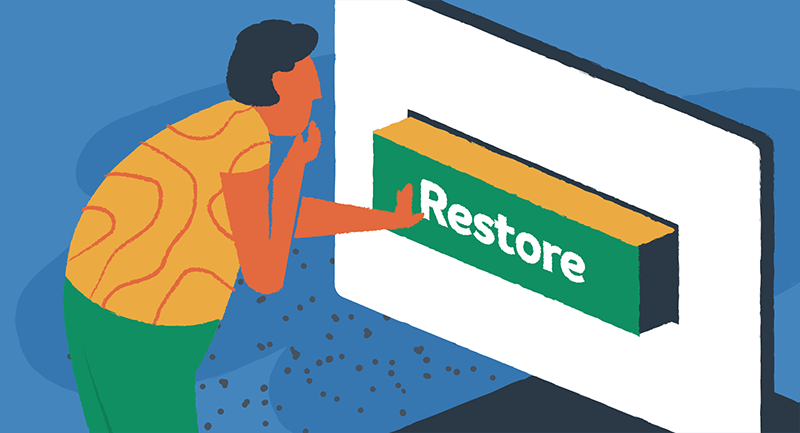
Trouvez des instructions détaillées, étape par étape, sur les sauvegardes de sites Web avec EasyWP dans notre base de connaissances.
Gestion des sauvegardes cPanel
Si vous utilisez l'hébergement partagé Namecheap, cPanel fournit un système de gestion de sauvegarde robuste qui vous permet de créer et de restaurer des sauvegardes de l'intégralité de votre compte cPanel, y compris les bases de données, les comptes de messagerie et les paramètres.
Création d'une sauvegarde complète cPanel
Pour créer une sauvegarde complète cPanel, suivez ces étapes :
- Connectez-vous à votre compte cPanel et accédez à la section Fichiers.
- Cliquez sur le menu Sauvegarde.
- Sélectionnez « Télécharger une sauvegarde complète du site Web ».
- Par défaut, la sauvegarde sera enregistrée dans le répertoire personnel de votre compte. Si vous le souhaitez, vous pouvez modifier la destination de sauvegarde.
- Cliquez sur le bouton « Générer une sauvegarde » pour lancer le processus de sauvegarde.
Le processus de génération de sauvegarde démarrera et vous pourrez suivre sa progression en temps réel. Une fois terminé, vous pouvez télécharger la sauvegarde ou vérifier si elle est stockée sur un serveur distant.
Restaurer une sauvegarde complète de cPanel
La restauration d'une sauvegarde complète cPanel dépend de votre environnement d'hébergement. Si vous disposez d'un serveur VPS ou dédié avec un accès root, vous pouvez restaurer vous-même la sauvegarde dans WHM. Cependant, si vous disposez d'un forfait Stellar ou Revendeur, vous devrez soumettre un ticket au service d'hébergement pour obtenir de l'aide.
Pour restaurer une sauvegarde complète cPanel de votre côté, accédez au menu AutoBackup dans cPanel (disponible pour les forfaits Stellar Plus et Stellar Business) ou utilisez l'option « Restaurer une sauvegarde du répertoire personnel ». Sélectionnez le fichier de sauvegarde que vous souhaitez restaurer et lancez le processus de restauration.
Trouvez des instructions détaillées, étape par étape, sur les sauvegardes de sites Web avec un hébergement WordPress partagé dans notre base de connaissances.
Bien que les étapes de sauvegarde décrites dans ce guide soient très pertinentes pour la plupart des utilisateurs des produits d'hébergement Namecheap, il est essentiel de noter que le processus de sauvegarde peut varier considérablement selon les autres sociétés d'hébergement. Différents fournisseurs d'hébergement peuvent proposer des solutions de sauvegarde et des interfaces de gestion distinctes.
Si vous n'utilisez pas les services d'hébergement Namecheap, nous vous recommandons de consulter la documentation de votre fournisseur d'hébergement ou l'équipe d'assistance pour comprendre leurs procédures de sauvegarde spécifiques. Il est crucial de vous assurer que votre stratégie de sauvegarde s'aligne sur votre environnement d'hébergement pour garantir la sécurité et la disponibilité de votre site Web WordPress.
Sauvegarder, modifier, sauvegarder, répéter
Les sauvegardes WordPress sont un aspect crucial de la gestion de sites Web. Ils protègent votre site Web contre les catastrophes imprévues, les cybermenaces et les temps d'arrêt. En suivant les instructions étape par étape fournies dans ce guide, vous pouvez facilement créer et restaurer des sauvegardes à l'aide des services Namecheap comme EasyWP et cPanel. N'oubliez pas de mettre en œuvre les meilleures pratiques telles que des sauvegardes automatiques régulières, le stockage des sauvegardes dans plusieurs emplacements et le test de votre processus de restauration. Avec une stratégie de sauvegarde robuste en place, vous pouvez avoir l’esprit tranquille en sachant que votre site Web WordPress est sécurisé et protégé.
Si vous avez trouvé ce guide sur les sauvegardes WordPress utile, vous devriez également consulter notre article couvrant les meilleures pratiques en matière de sécurité dans le cloud. Notre guide complet vous fournira les connaissances et les stratégies nécessaires pour renforcer votre présence en ligne contre une gamme de menaces.
